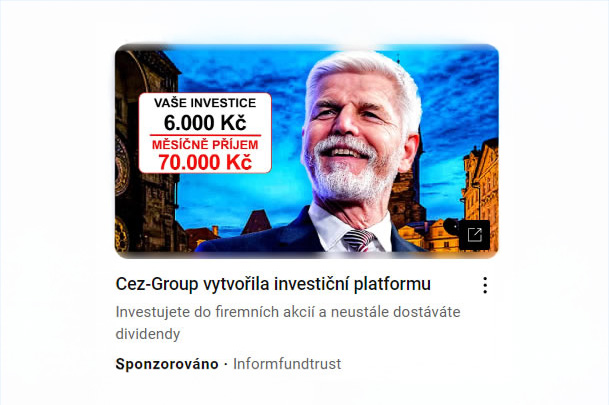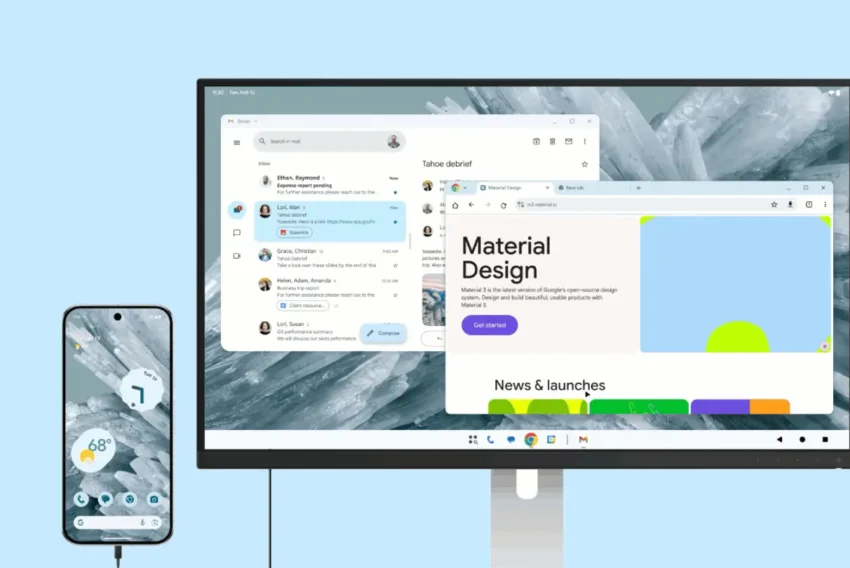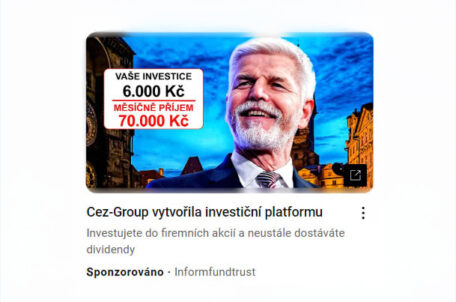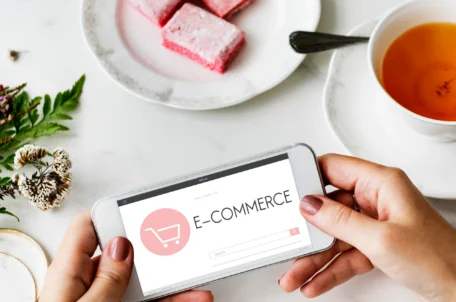Zjednodušení práce s MySQL
Administrace i běžná práce s databází MySQL v prostředí Windows je stejně jednoduchá, jako třeba práce s MS Access. Předvedu dvě grafické utility, se kterými se mi pracuje nejlépe a nejrychleji. Navíc jsou volně šířené, ostatně jako celé MySQL.
WinMySQLAdmin
Tato utilita je součástí standardní distribuce MySQL pro Windows. Nachází se v podadresáři /bin. Po spuštění se automaticky připojí k serveru a usídlí se v systémové části lišty.
![]()
Stiskem ikony můžete z místní nabídky vyvolat okno aplikace (volba „Show Me“) nebo ji zavřít, a to včetně MySQL serveru. Jednotlivé funkce volíte záložkami v nabídkové liště:
![]()
Environment – zobrazuje informace o operačním systému, databázovém serveru, síťovém prostředí.
Start Check – po spuštění aplikace načítá soubor my.ini, který je umístěn jako ostatní ini soubory, v adresáři c:\windows. V této záložce se dočtete informace o kontrole správnosti my.ini souboru.
Server – výpis všech runtime stavových proměnných serveru.
my.ini Setup – umožňuje přímo editovat my.ini soubor. Po změnách stiskněte prostě „Save Modification“.
![]()
Err File – zobrazení chybového logu
Variables – výpis všech systémových proměnných, tj. zobrazení nastavení MySQL serveru.
Process – seznam procesů. Pro kill zvoleného procesu prostě klepněte na příslušný řádek v seznamu pravým tlačítkem a zvolte z místní nabídky. Seznam nemá auto-refresh, k obnovení seznamu slouží tlačítko „Refresh Process“.
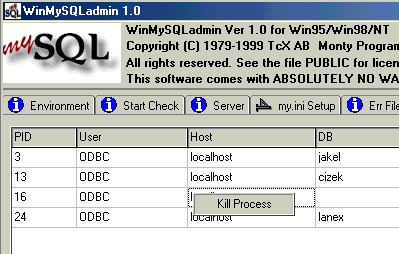
Databases – přehledný seznam databází, tabulek a jejich sloupců a indexů. Stačí jen vybírat.
Report – formulář na odeslání zprávy o stavu MySQL serveru na určenou emailovou adresu. Pro automatické vygenerování zprávy použijte tlačítko „Create the Report“.
WinMySQLAdmin si můžete stáhnout přímo z Intervalu nebo navštívit http://www.mysql.com/downloads/os-win32.html.
NetAdmin-MySQL
NetAdmin-MySQL je daleko robusnější než WinMySQLAdmin. Ve srovnání disponuje dalšími možnostmi: konfigurace více serverů, které budete spravovat, přímé spouštění SQL dotazů, editace tabulek přístupových práv (viz článek Uživatelé a přístupová práva v MySQL).
NetAdmin-MySQL si můžete stáhnout přímo z Intervalu nebo navštívit stránku autorů.
Po spuštění se musíte nejprve připojit k MySQL serveru. V nabídce zvolte File | Connect a vyplňte políčka:
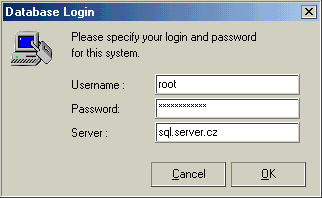
Poté se zpřístupní všechny položky nabídky, funkční tlačítka a záložky v nabídkové liště.
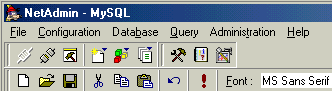
Funkce jsou přehledně dostupné z hlavní i z místních nabídek (pravé tlačítko). Funkční tlačítka urychlují přístup. Pod nabídkou nalevo se nachází stromový seznam všech databází na serveru, které jsou přihlášenému uživateli přístupné. U zvolené databáze (označte myší) se rozbalí seznam jejích tabulek. Vpravo je multifunkční pole na editaci/sledování výsledků dotazů a pod ním stavový řádek, který zobrazuje všechny zprávy od MySQL serveru. Jádro práce s NetAdmin-MySQL je opět v klikání na nabídkovou lištu:
![]()
Data View – zobrazení aktuálně zvolené tabulky (označením jejího názvu vlevo ve stromovém seznamu databází a jejich tabulek) nebo zobrazení výsledku SQL dotazu SELECT (což je vlastně vždy také tabulka).
Definition View – popis struktury tabulky zobrazené v Data View. Actice SQL – zadávání SQL dotazu. Výsledek dotazu SELECT je tabulka zobrazená v Data View a Definition View a o úspěšnosti a počtu ovlivněných řádků např. u dotazů UPDATE, DELETE,… se dočtete ve stavovém řádku. Dotaz spustíte stiskem funkčního tlačítka „červený vykřičník“. Process View – sledování procesu.
![]()
User, Host a Database – přístup k databázi mysql – k jejím tabulkám user, host a db. NetAdmin-MySQL zde poskytuje perfektní rozhraní pro správu uživatelů a práv. Třeba ve výpisu uživatelů označte jeden řádek, klepněte pravým tlačítkem a vyberte z místní nabídky: změnit, obnovit seznam, nový uživatel, smazat uživatele. U ostatních dvou tabulek podobně.
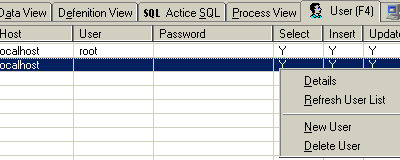
Information – zobrazí jedno z následujících: systémové proměnné (nastavení MySQL serveru), runtime stavové proměnné, nebo seznam procesů. Volby po řadě odpovídají funkčním tlačítkům:
![]()
Jako u WinMySQLAdmin kill process provedete stiskem pravého tlačítka myši v seznamu procesů a výběrem z místní nabídky.
Obě utility, které jsem popsal, jsou alternativou správy serveru MySQL přes příkazový řádek pomocí mysql.exe a mysqladmin.exe (viz článek Řádkový klient a administrátor MySQL). Osobně častěji používám NetAdmin-MySQL.
Starší komentáře ke článku
Pokud máte zájem o starší komentáře k tomuto článku, naleznete je zde.